Trong thế giới công nghệ luôn đổi mới, việc là một trong những người đầu tiên tiếp cận các tính năng mới nhất của hệ điều hành luôn mang lại cảm giác phấn khích. Google đã và đang cung cấp các bản “Developer Previews” cho các phiên bản Android mới, nhưng giờ đây, với sự xuất hiện của Android Canary, bạn có thể luôn dẫn đầu trong việc trải nghiệm những thay đổi đột phá. Kênh Canary này mang đến các bản cập nhật liên tục, cho phép bạn khám phá những gì Google đang phát triển trước cả khi chúng sẵn sàng cho chương trình Beta.
Android Canary Là Gì và Tại Sao Nó Khác Biệt?
Khác với chương trình Beta vốn tập trung vào độ ổn định cao hơn khi phiên bản cuối cùng đến gần, Android Canary cung cấp các bản dựng nền tảng mới nhất một cách liên tục, không ngừng nghỉ. Điều này có nghĩa là bạn sẽ được “ngó qua” những gì đang được thai nghén trong phòng thí nghiệm của Google, thậm chí trước khi chúng được đưa vào kênh Beta. Chính vì vậy, Android Canary không dành cho những người dùng phổ thông hay thiết bị chính của bạn. Nó sẽ đi kèm với rất nhiều lỗi, các tính năng chưa hoàn thiện và thậm chí là những thay đổi có thể gây ảnh hưởng đến hoạt động của thiết bị. Tuy nhiên, nếu bạn là một nhà phát triển hoặc một người đam mê công nghệ muốn khám phá và trải nghiệm sớm, Canary là một cơ hội tuyệt vời và đầy thử thách.
 Biểu tượng Android được tái tạo dưới dạng các khối ghép, thể hiện sự đổi mới và cập nhật liên tục của Android Canary.
Biểu tượng Android được tái tạo dưới dạng các khối ghép, thể hiện sự đổi mới và cập nhật liên tục của Android Canary.
Hướng Dẫn Cài Đặt Android Canary Trên Google Pixel
Để bắt đầu trải nghiệm Android Canary trên thiết bị Google Pixel của bạn, quy trình này khá đơn giản, dù có thể sẽ có một số bước không quen thuộc với người dùng. Bạn sẽ cần sử dụng Android Flash Tool, một công cụ nền web hoạt động tốt nhất trên trình duyệt Chrome hoặc Edge. Công cụ này cho phép bạn flash trực tiếp một bản dựng Android cụ thể lên điện thoại Pixel được hỗ trợ. Sau khi bạn đã flash thành công một bản dựng Canary, thiết bị của bạn sẽ tự động được ghi danh vào kênh Android Canary dành cho Pixel, và từ đó, bạn sẽ nhận được các bản cập nhật OTA (Over-The-Air) liên tục cho các bản dựng Canary mới nhất mà không cần phải flash thủ công cho mỗi phiên bản.
1. Truy Cập Android Flash Tool
Bước đầu tiên là truy cập trang web Android Flash Tool. Kết nối điện thoại của bạn với máy tính bằng cáp USB và nhấp vào “Get Started”. Trong quá trình thiết lập, bạn cũng sẽ được yêu cầu “Allow ADB Access” (Cho phép truy cập ADB).
2. Kích Hoạt Chế Độ Nhà Phát Triển và Gỡ Lỗi USB
Nếu thiết bị của bạn không được phát hiện, hãy đảm bảo rằng bạn đã bật “Chế độ nhà phát triển” (Developer Mode) và “Gỡ lỗi USB” (USB Debugging), đồng thời bật “Mở khóa OEM” (OEM Unlocking) nếu cần. Nhấp vào “Add New Device” (Thêm thiết bị mới) và chọn thiết bị của bạn từ cửa sổ bật lên. Khi bạn cố gắng kết nối, một cửa sổ bật lên sẽ xuất hiện trên điện thoại của bạn yêu cầu “Allow USB Debugging”. Nhấn “Allow” để tiếp tục.
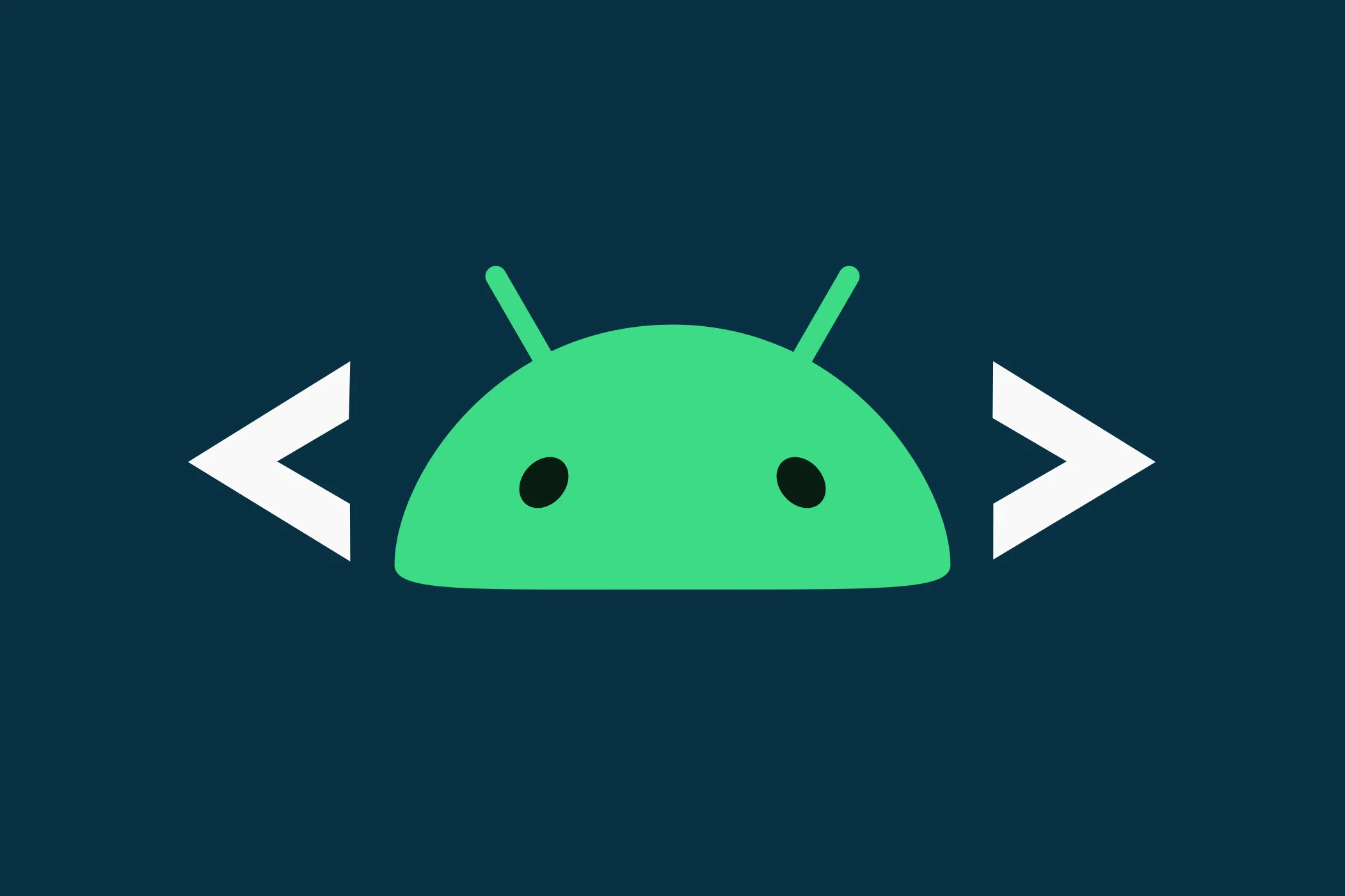 Biểu tượng robot Android với ký hiệu mã lệnh, minh họa chức năng gỡ lỗi USB trong chế độ nhà phát triển.
Biểu tượng robot Android với ký hiệu mã lệnh, minh họa chức năng gỡ lỗi USB trong chế độ nhà phát triển.
3. Chọn và Tùy Chỉnh Bản Dựng Canary
Sau khi kết nối thành công, trang web Android Flash Tool sẽ tải lên một số tùy chọn cho bạn. Để cài đặt bản dựng Android Canary, hãy chọn “Canary” từ phần “build” (bản dựng).
![]() Giao diện Android Flash Tool hiển thị tùy chọn cài đặt bản dựng Android Canary trên thiết bị Pixel.
Giao diện Android Flash Tool hiển thị tùy chọn cài đặt bản dựng Android Canary trên thiết bị Pixel.
Bạn có thể nhấp vào biểu tượng bút chì để điều chỉnh cách bản dựng sẽ được cài đặt. Ví dụ, bạn có thể không muốn xóa dữ liệu thiết bị hoặc khóa bootloader. Sau khi đã thực hiện các lựa chọn của mình, nhấp vào “Install Build”. Bạn sẽ có thêm một cơ hội để xác nhận trước khi quá trình cài đặt bắt đầu.
4. Hoàn Tất Quá Trình Cài Đặt
Trong suốt quá trình cài đặt, bạn cần giữ điện thoại được cắm vào máy tính. Thiết bị sẽ khởi động lại một vài lần, tùy thuộc vào các lựa chọn bạn đã thực hiện. Trang web sẽ thông báo cho bạn khi mọi thứ hoàn tất và bạn có thể rút điện thoại ra.
Kết Luận
Chỉ với những bước đơn giản này, bạn đã có thể hòa mình vào dòng chảy cập nhật của Android Canary. Như đã đề cập, bạn chỉ cần sử dụng Android Flash Tool cho lần cài đặt ban đầu này. Sau đó, các bản dựng Canary tiếp theo sẽ đến thiết bị của bạn thông qua cập nhật OTA, giống như một bản cập nhật thông thường. Nếu bạn đã sẵn sàng khám phá tương lai của Android, kênh Canary chính là con đường dành cho bạn. Hãy nhớ tiến hành một cách cẩn trọng, sao lưu dữ liệu của bạn và chuẩn bị cho một cuộc phiêu lưu công nghệ đầy thú vị! Hãy chia sẻ trải nghiệm của bạn với Android Canary trong phần bình luận bên dưới nhé!